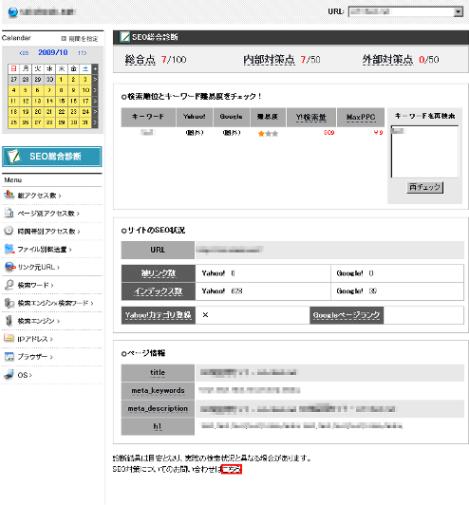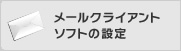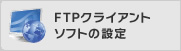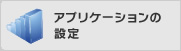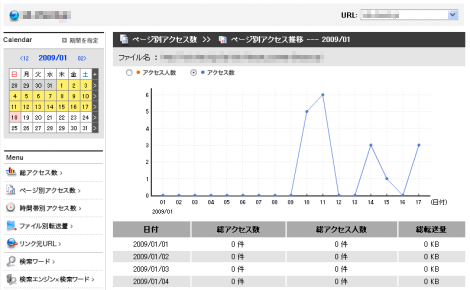カレンダー
選択した期間の解析結果の表示に切り替わります。
1日分のデータを調べることができます。 調べたい日付をクリックしてください。
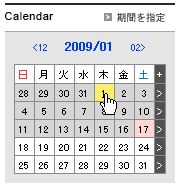
1週間分をまとめて選択することができます。 調べたい週のボタンをクリックしてください。
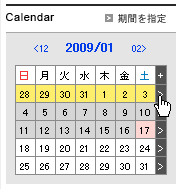
1ヶ月分をまとめて選択することができます。 調べたい月の 『+』 をクリックしてください。
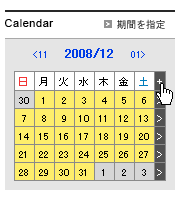
期間を指定することができます。 「期間の指定」をクリックしてください。
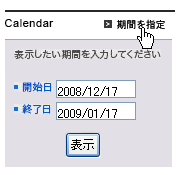
総アクセス数
日別の総アクセス数です。
日別総アクセス数の表示
『 総アクセス数 』 『 ページアクセス数 』 『 アクセス人数 』 『 総転送量 』 がわかります。
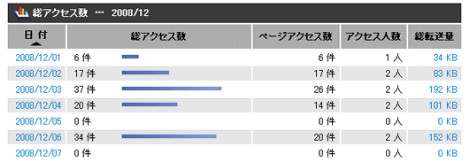
【総アクセス数】…ページ(html, htm, asp, cgi, php, pl, scf 等)、画像(jpg, gif 等)など、すべてをカウント。
【ページアクセス数】…ページ(html, htm, asp, cgi, php, pl, scf 等)をカウント。
【アクセス人数】…IPを単位にカウント。
【総転送量】…ページ(html, htm, asp, cgi, php, pl, scf 等)、画像(jpg, gif 等)など、すべての転送量。 |
その日の詳細(時間帯別アクセス数)がわかります。
日付をクリックすると、その日の時間帯別アクセス数を見ることができます。
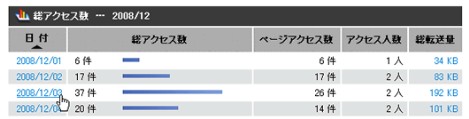
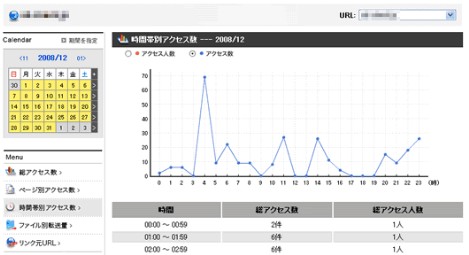
その日の詳細(ファイル別転送量)がわかります。
転送量をクリックすると、その日のファイル別転送量を見ることができます。
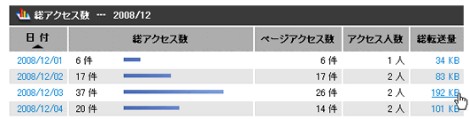
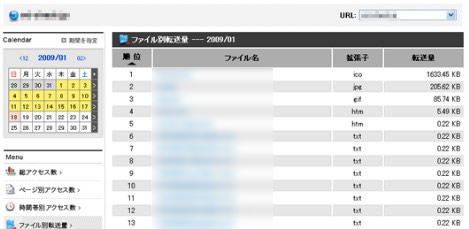
ページ別アクセス数
ページ別の総アクセス数です。
ページ別アクセス数の表示
『 ページ別アクセス数 』 をクリックしてください。上位50件が表示されます。
『 ページ名 』 『 アクセス数 』 『 アクセス人数 』 がわかります。
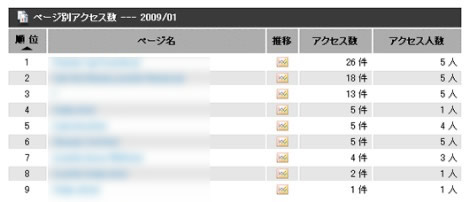
【推移】…クリックするとページ別アクセス数推移が表示されます。
【アクセス数】…ページ(html, htm, asp, cgi, php, pl, scf 等)をカウント。
【アクセス人数】…IPを単位にカウント。 |
ページを開く。
『 ページ名 』 をクリックすると、そのページが開きます。
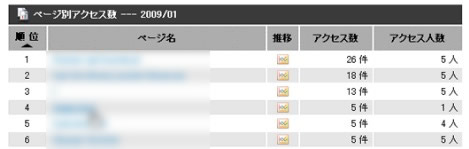
推移を見る。
『 推移 』 をクリックしてください。
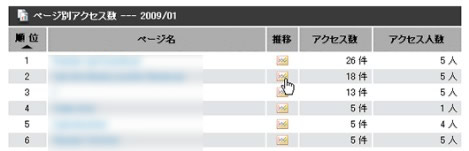
『 ページ別アクセス推移 』 が開きます。
『 総アクセス数 』 『 総アクセス人数 』 『 総転送量 』 がわかります。
時間帯別アクセス数
時間帯別のアクセス数です。
時間帯別アクセス数の表示
『 時間帯別アクセス数 』 をクリックしてください。1時間毎のデータが表示されます。
1時間毎の 『 総アクセス数 』 『 総アクセス人数 』 がわかります。
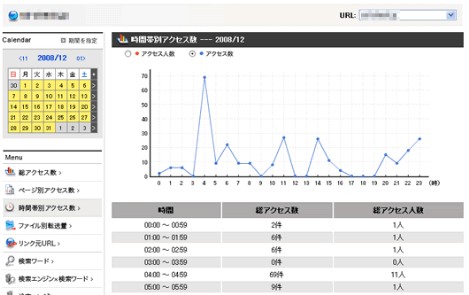
【総アクセス数】…1時間毎の、ページ(html, htm, asp, cgi, php, pl, scf 等)、画像(jpg, gif 等)など、すべてのアクセス数をカウント。
【総アクセス人数】…1時間毎のアクセス人数。IPを単位にカウント。 |
ファイル別転送量
ファイル別の転送量が確認できます。
ファイル別転送量の表示
『 ファイル別転送量 』 をクリックしてください。上位50件が表示されます。
『 ファイル名 』 『 拡張子 』 『 転送量 』 がわかります。
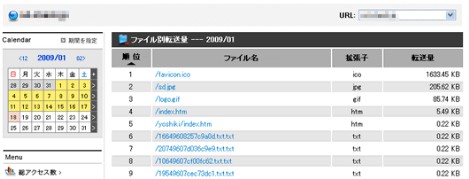
【拡張子】…ファイルの種類です。
【転送量】…そのファイルの転送量です。 |
ファイルを開く。
『 ファイル名 』 をクリックすると、そのファイルが開きます。
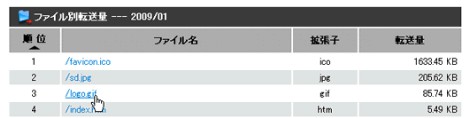
リンク元URL
リンク元URL別のアクセス数です。
時間帯別アクセス数の表示
『 リンク元URL 』 をクリックしてください。上位50件が表示されます。
『 サイト 』 『 アクセス数 』 がわかります。
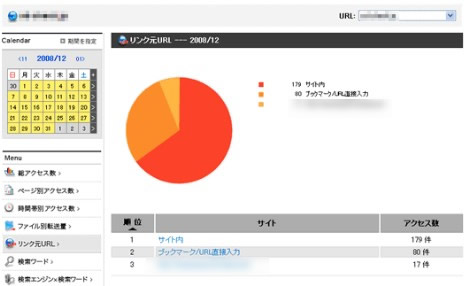
リンク元サイトの表示
『 サイト 』 のURLをクリックしてください。
『 リンク元 』 のサイトが開きます。
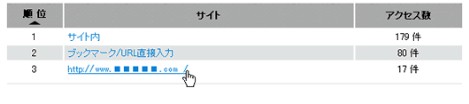
検索ワード
検索ワード・エンジン別の解析です。
検索ワード
『 検索ワード 』 をクリックしてください。上位50件が表示されます。
『 検索ワード 』 『 アクセス数 』 がわかります。
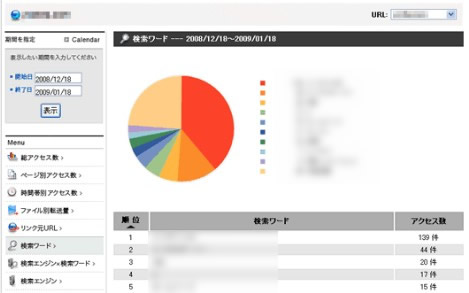
検索エンジン×検索ワード
『 検索エンジン×検索ワード 』 をクリックして下さい。上位50件が表示されます。
『 検索エンジン×検索ワード 』 『 アクセス数 』 がわかります。
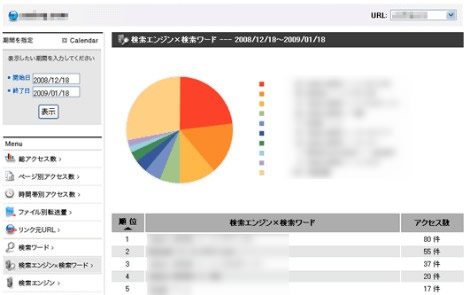
検索エンジン
『 検索エンジン 』 をクリックして下さい。上位50件が表示されます。
『 検索エンジン 』 『 アクセス数 』 がわかります。
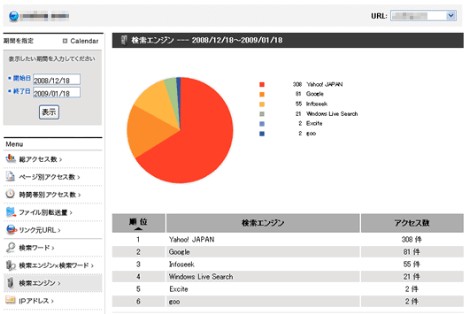
検索エンジン×検索ワード
検索ワード・エンジン別の解析です。
検索ワード
『 検索ワード 』 をクリックしてください。上位50件が表示されます。
『 検索ワード 』 『 アクセス数 』 がわかります。
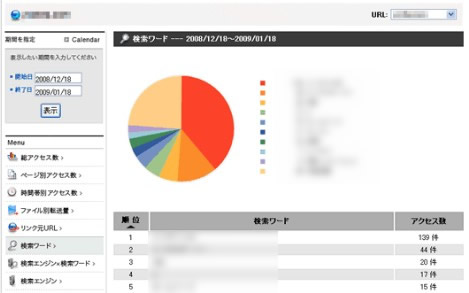
検索エンジン×検索ワード
『 検索エンジン×検索ワード 』 をクリックして下さい。上位50件が表示されます。
『 検索エンジン×検索ワード 』 『 アクセス数 』 がわかります。
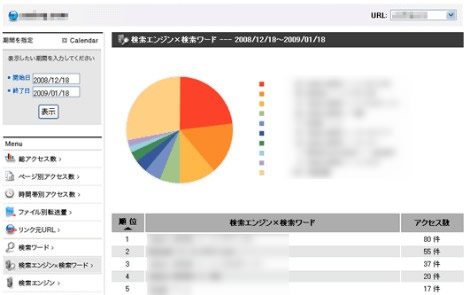
検索エンジン
『 検索エンジン 』 をクリックして下さい。上位50件が表示されます。
『 検索エンジン 』 『 アクセス数 』 がわかります。
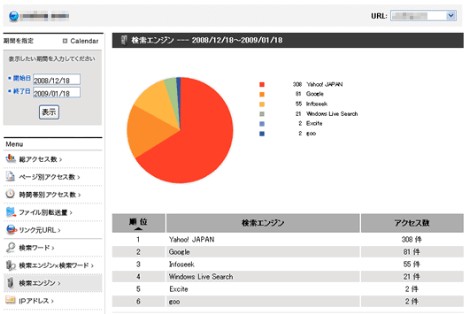
検索エンジン
検索ワード・エンジン別の解析です。
検索ワード
『 検索ワード 』 をクリックしてください。上位50件が表示されます。
『 検索ワード 』 『 アクセス数 』 がわかります。
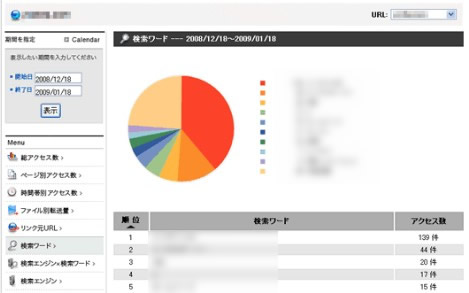
検索エンジン×検索ワード
『 検索エンジン×検索ワード 』 をクリックして下さい。上位50件が表示されます。
『 検索エンジン×検索ワード 』 『 アクセス数 』 がわかります。
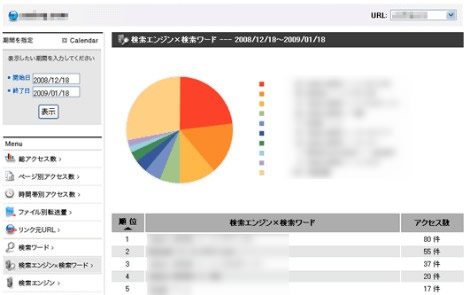
検索エンジン
『 検索エンジン 』 をクリックして下さい。上位50件が表示されます。
『 検索エンジン 』 『 アクセス数 』 がわかります。
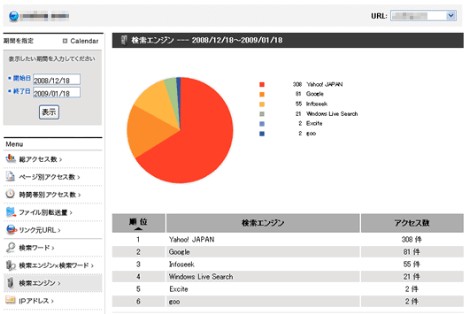
IPアドレス
訪問者のIPアドレスを表示します。
『 IPアドレス 』 をクリックしてください。
『 IP 』 『 ドメイン 』『 アクセス数 』 がわかります。
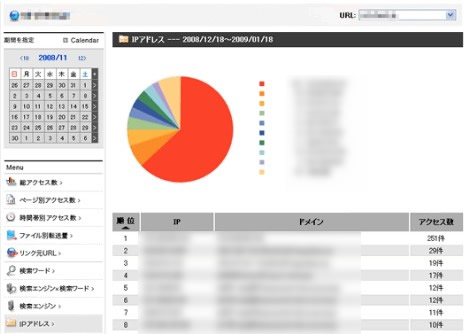
ブラウザー
訪問者が使用したブラウザ-を表示します。
『 ブラウザ 』 をクリックしてください。
『 ブラウザ』 『 アクセス数 』 『 割合 』 がわかります。
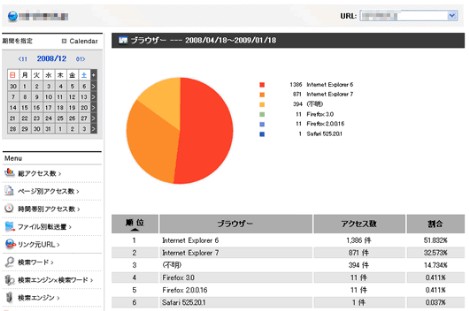
OS
訪問者が使用したOSを表示します。
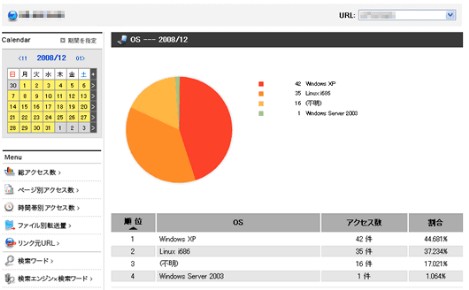
『OS』 をクリックしてください。
SEO総合診断
![]()
特定のキーワードでお客様のサイトが検索エンジン(Yahoo!やGoogle)で何番目に表示されているのかを確認できます。お客様のサイトを訪問する人が検索すると予想されるキーワード(検索ワード)を入力してください。診断結果は目安となり、実際の検索状況と異なる場合があります。
![]() 「SEO総合診断」をクリックしてください。
「SEO総合診断」をクリックしてください。
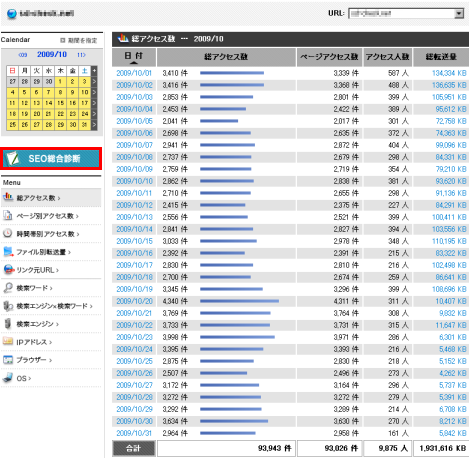
![]() 「wwwあり」「wwwなし」をご選択の上、診断したいURLを入力してください。
「wwwあり」「wwwなし」をご選択の上、診断したいURLを入力してください。
次にキーワードを入力の上、「送信」ボタンをクリックしてください。キーワードは5つまで指定できます。(キーワードごとに改行)
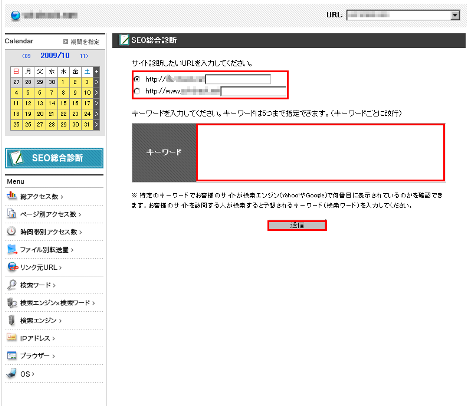
![]() サイトの診断結果が表示されます。なお、診断結果は目安となり、実際の検索状況と異なる場合があります。
サイトの診断結果が表示されます。なお、診断結果は目安となり、実際の検索状況と異なる場合があります。